Effiziente Organisation mit Google Drive Ordnern für Google Docs
Google Docs präsentiert sich als ein ausgezeichnetes, kostenfreies Textverarbeitungsprogramm, das nahtlos in das Google-Ökosystem integriert ist. Diese Integration ermöglicht eine unkomplizierte Zusammenarbeit mit anderen Nutzern. Um die Vorteile von Google Docs voll auszuschöpfen, ist eine durchdachte Dateiorganisation unerlässlich. Ohne diese Struktur laufen Nutzer Gefahr, wichtige Dokumente zu verlieren und wertvolle Zeit mit der Suche nach Dateien zu verschwenden.
Zur Optimierung der Übersichtlichkeit in Google Docs sind Ordner von zentraler Bedeutung. Sie dienen dazu, Dokumente nach Projekt, Entwurf, Kategorie oder anderen relevanten Kriterien zu strukturieren. Es ist jedoch wichtig zu verstehen, dass Ordner nicht direkt in Google Docs selbst erstellt werden können. Die Erstellung erfolgt stattdessen in Google Drive, dem Speicherort für alle Google-Dokumente.
In dieser Anleitung erklären wir, wie Sie in Google Drive Ordner anlegen, um Ihre Google-Dokumente effizient zu ordnen.
Ordner in Google Docs und Google Drive erstellen: Eine detaillierte Anleitung
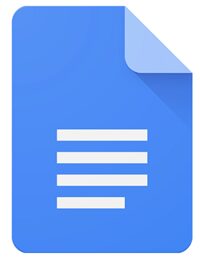
Die Erstellung von Ordnern kann entweder direkt aus einem geöffneten Google Docs-Dokument oder über den Google Drive-Hauptbildschirm erfolgen. Beide Wege sind unkompliziert und erfordern nur wenige Schritte, sodass die Wahl der Methode von den individuellen Vorlieben des Nutzers abhängt.
Ordnererstellung direkt aus Google Docs
- Öffnen Sie das gewünschte Google Docs-Dokument und suchen Sie neben dem Dokumenttitel nach dem Ordnersymbol mit der Beschriftung „Verschieben“.

- Nach dem Klicken auf das Symbol erscheint eine Auswahlmöglichkeit. Sie können das Dokument entweder einem bereits bestehenden Ordner zuweisen oder einen neuen Ordner anlegen. Um ein Dokument in einen vorhandenen Ordner zu verschieben, klicken Sie auf den entsprechenden Ordner und wählen „Verschieben“.
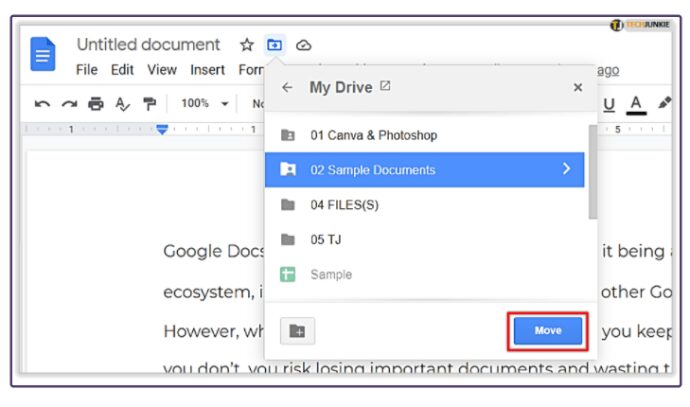
- Um einen neuen Ordner anzulegen, klicken Sie auf das Ordnersymbol unten links im Fenster. Geben Sie einen Namen für den neuen Ordner ein, bestätigen Sie mit dem Häkchen und klicken Sie auf „Hierher verschieben“.
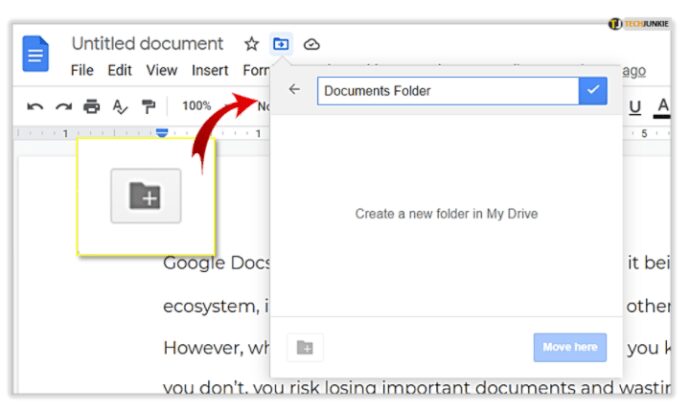
Ordnererstellung direkt in Google Drive
Wenn Sie sich direkt in Google Drive befinden, sehen Sie eine Übersicht aller Ihrer Dateien.
- Klicken Sie oben links auf die Schaltfläche „Neu“.
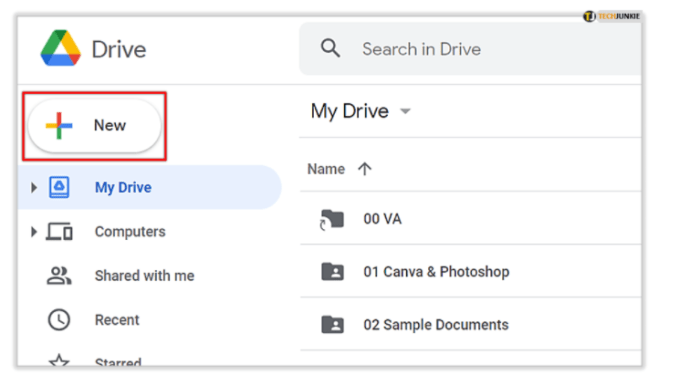
- Aus dem Dropdown-Menü wählen Sie „Ordner“. Vergeben Sie einen Namen für den Ordner, und er wird in Ihrer Dateiliste angezeigt.
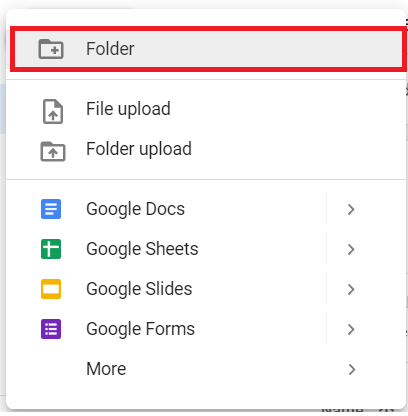
- Beachten Sie, dass Ordner in der Liste vor den Dateien angezeigt werden. Es stehen Ihnen verschiedene Optionen zur Verfügung, um die Organisation zu verbessern: Dateien können per Drag-and-Drop in Ordner verschoben werden. Alternativ können Sie mit der rechten Maustaste auf eine Datei klicken und „Verschieben“ auswählen, um eine Liste von Ordnern anzuzeigen, in die Sie das Dokument verschieben können.
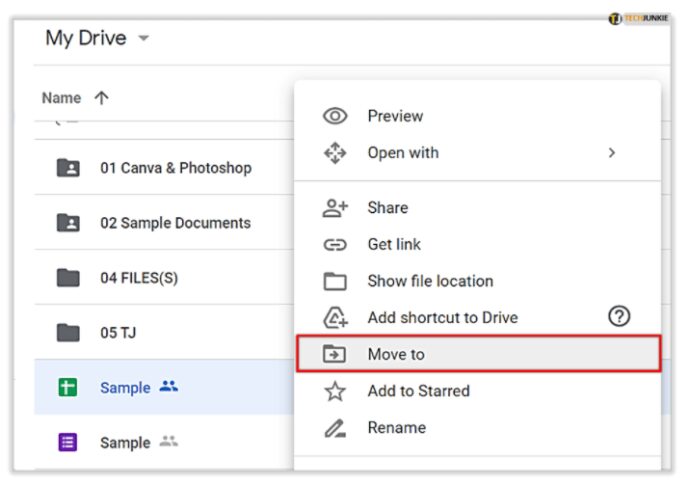
Beide Methoden sind schnell und führen zum Ziel: Die effektive Strukturierung Ihrer Dateien und Dokumente.
Verwaltung von Google Drive-Ordnern
Google Drive ist zentral für den Zugriff und die Verwaltung Ihrer in Google Docs gespeicherten Dokumente und Ordner. Innerhalb von Google Drive können Sie Ordner in Unterordner verschieben, löschen und andere Operationen ausführen.
- Klicken Sie mit der rechten Maustaste auf einen Ordner, um ihn zu verwalten, und wählen Sie die gewünschte Option aus dem Dropdown-Menü.
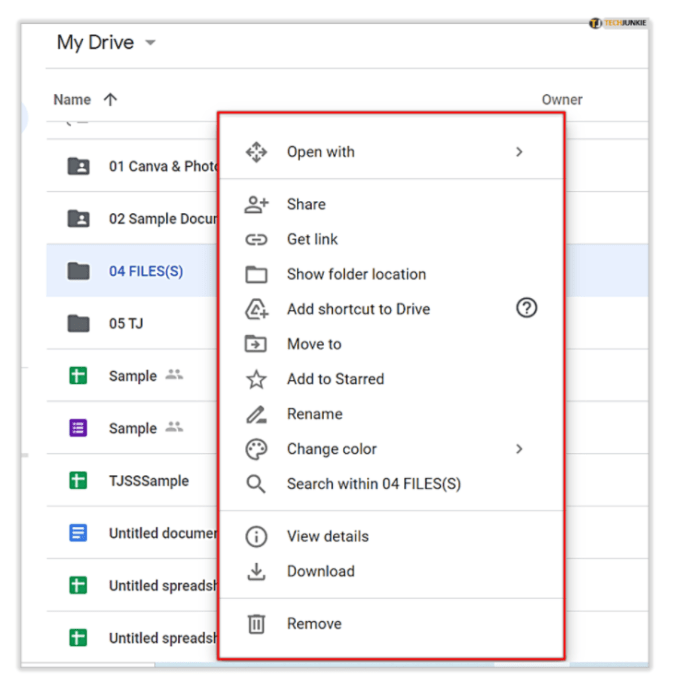
- Ordner vereinfachen die gemeinsame Nutzung mehrerer Dokumente mit anderen Nutzern. Anstatt jede Datei einzeln freizugeben, können Sie einen Ordner erstellen, verschiedene Dokumente dort ablegen und anderen Nutzern Zugriff darauf gewähren. Durch die Freigabe des Ordnerlinks können berechtigte Nutzer neue Dokumente hochladen, auf andere zugreifen und weitere Aktionen durchführen.
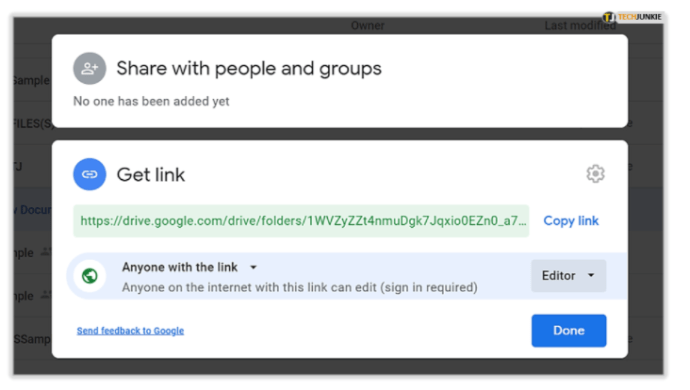
Häufig gestellte Fragen
Können gelöschte Ordner in Google Drive wiederhergestellt werden?
Ja, gelöschte Ordner können innerhalb von 30 Tagen nach dem Löschen wiederhergestellt werden. Gehen Sie dafür wie folgt vor:
1. Öffnen Sie Google Drive und klicken Sie auf den „Papierkorb“ auf der linken Seite des Bildschirms. 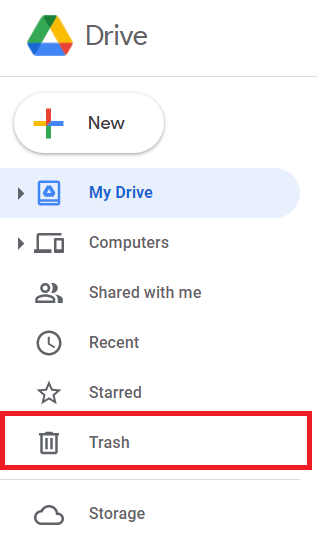
2. Klicken Sie mit der rechten Maustaste auf den Ordner, den Sie wiederherstellen möchten, und wählen Sie „Wiederherstellen“. 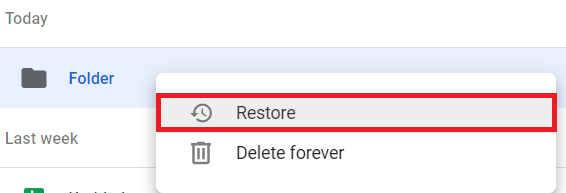
Fazit
Nachdem Sie nun wissen, wie Sie Ihre Google Drive-Dateien organisieren können, sollten Sie sich die Zeit nehmen, den optimalen Prozess für Ihre Bedürfnisse zu entwickeln. Einige Nutzer bevorzugen viele kleine Ordner, während andere große Gruppen mit Unterordnern in einem Hauptordner zusammenfassen.
In jedem Fall stellt das durchdachte Organisationssystem von Google Drive die notwendigen Werkzeuge bereit, um Ihre Arbeit effizient zu gestalten und Zeit zu sparen, die sonst für die Suche nach Dokumenten und Dateien verloren ginge.